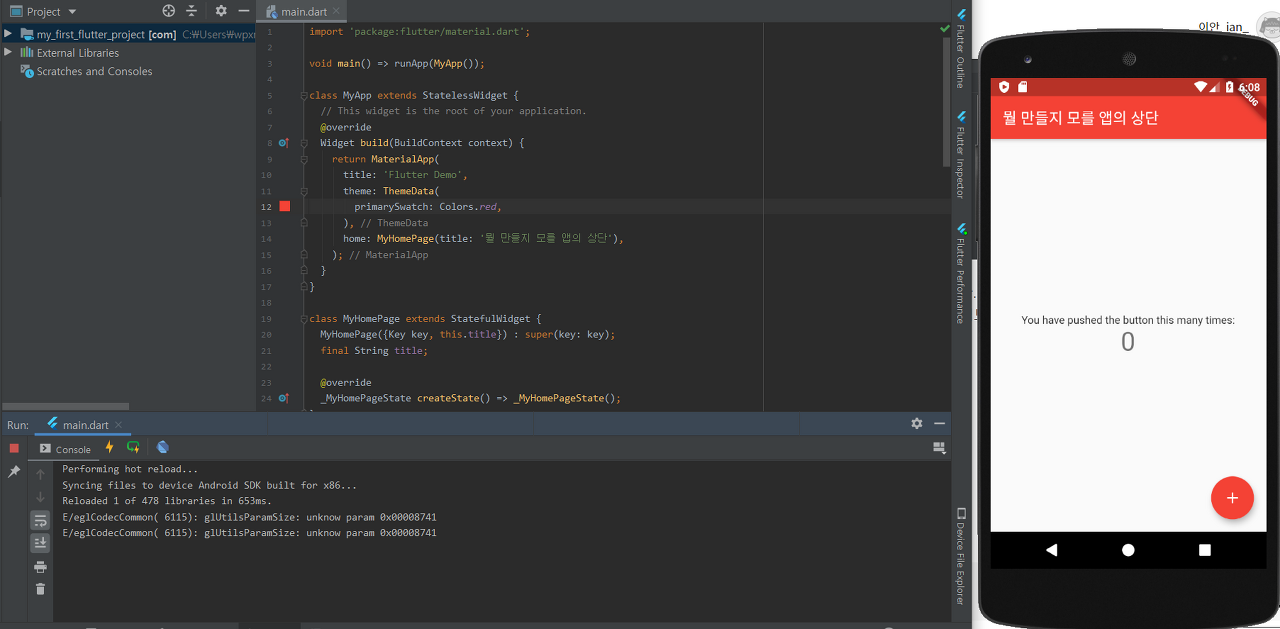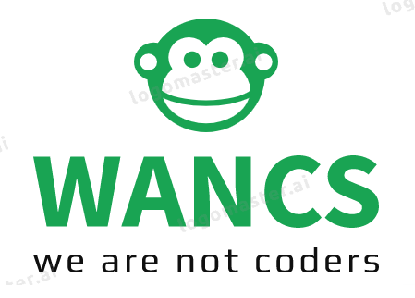순서
1. 안드로이드 스튜디오 설치하기
2. sdk 설치하기
3. flutter 프로젝트 생성하기
4. 가상 머신으로 앱 구동해보기
1. 안드로이드 스튜디오 설치하기
-
해당 사이트에 들어가서 설치를 받는다. https://developer.android.com/studio/install?hl=ko
-
플러터는 기본적으로 안드로이드 스튜디오 환경과 VSCODE의 환경에서 작업이 가능하다. VSCODE가 더 편한 사람은 환경구성이 간단하니 서치해서 설치하면 된다.
-
설치가 끝나면 플러그인에 flutter를 추가해줘야 하는데 FIle > Settings > Plugins에 가서 검색하고 설치
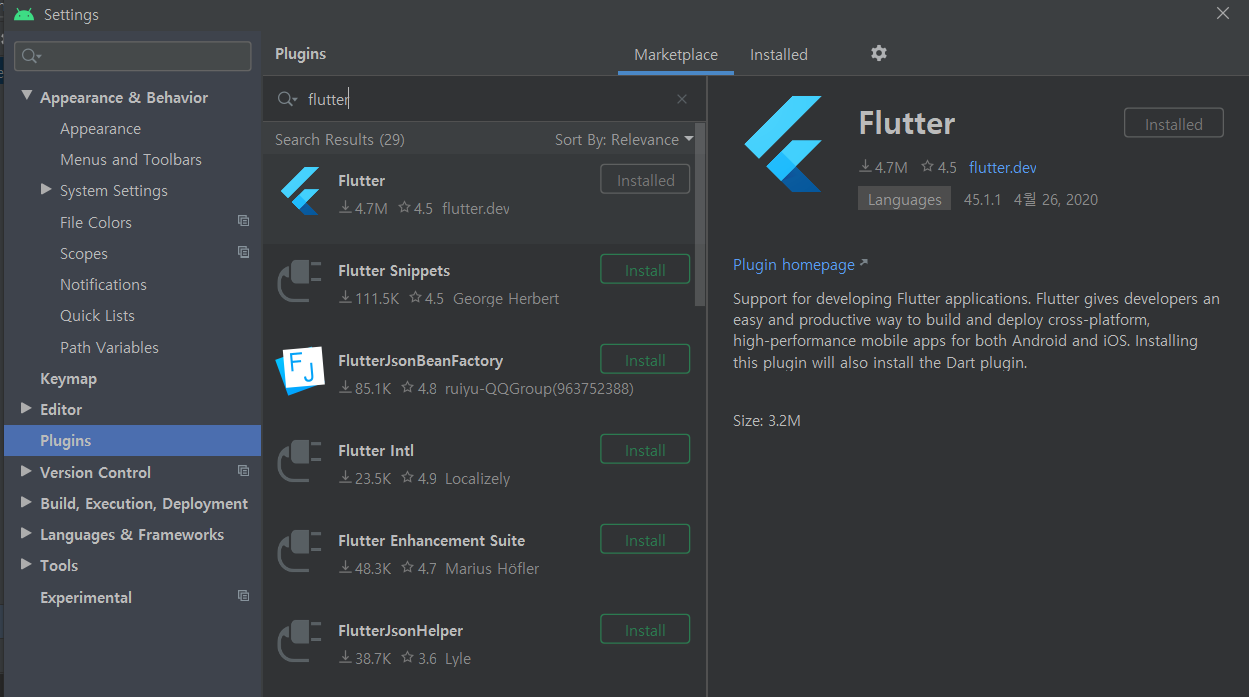
2. sdk 설치하기
https://flutter.dev/docs/get-started/install/windows 의 사이트로 가서 sdk를 다운을 받아줍니다.
압축을 풀고 난뒤 flutter_console 라는 파일을 실행합니다.
제대로 설치가 되었는지 확인을 위해 콘솔창에 flutter doctor를 입력하면 체크 표시들이 뜨면서 설치가 무사히 완료 된것을 알 수 있습니다.
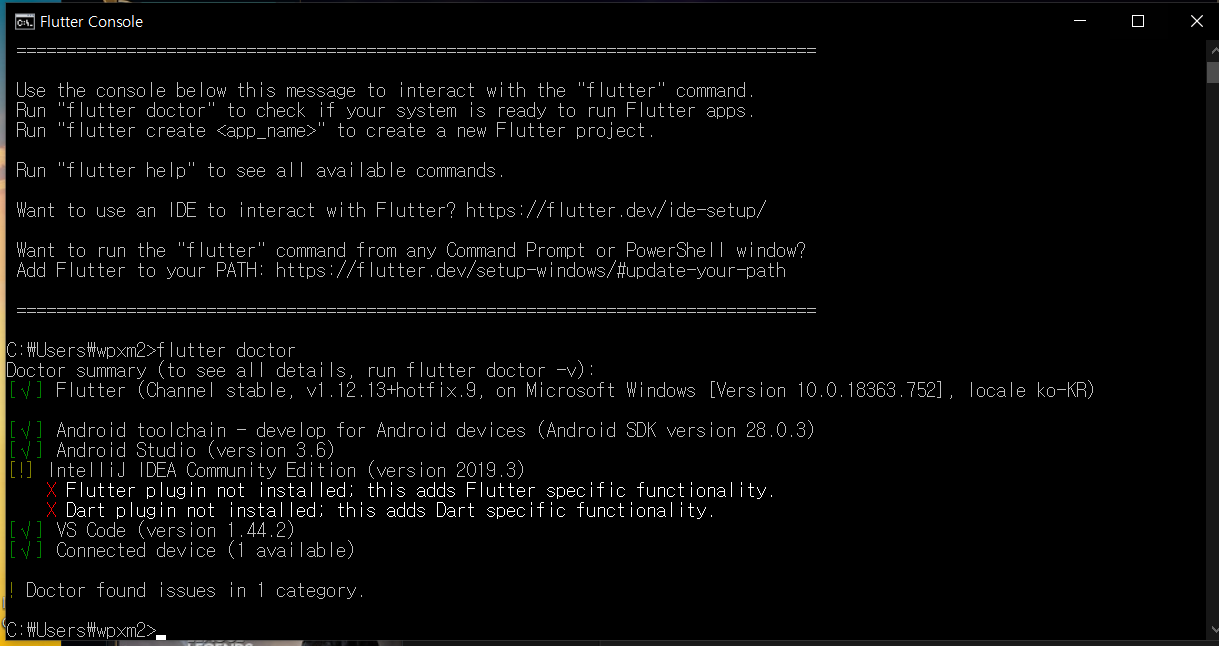
3. flutter 프로젝트 생성하기
File > New > New Flutter Project를 클릭하고 플러터 애플리케이션으로 선택하고 다음 화면에 sdk를 아까 설치받은 flutter sdk의 압축 푼 파일에서 flutter 폴더까지만 선택하고 넣는다. 이름이나 이런건 아무거나 하고 next
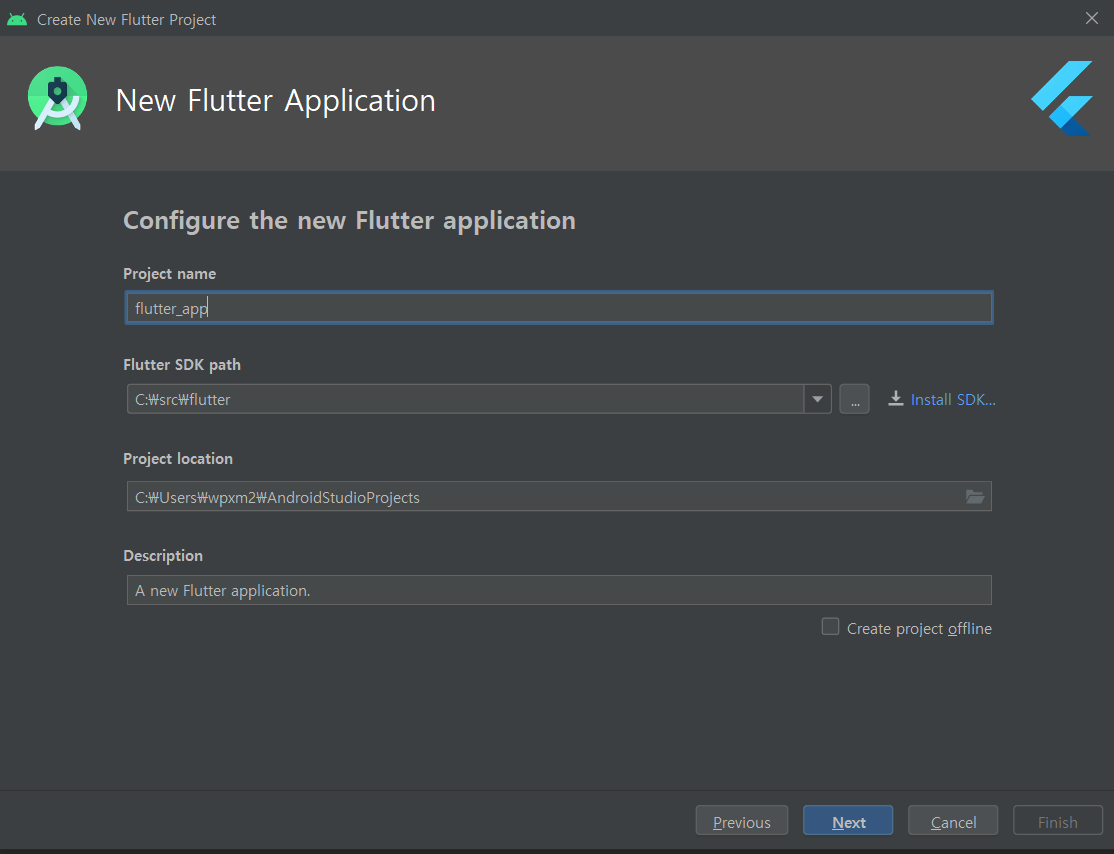
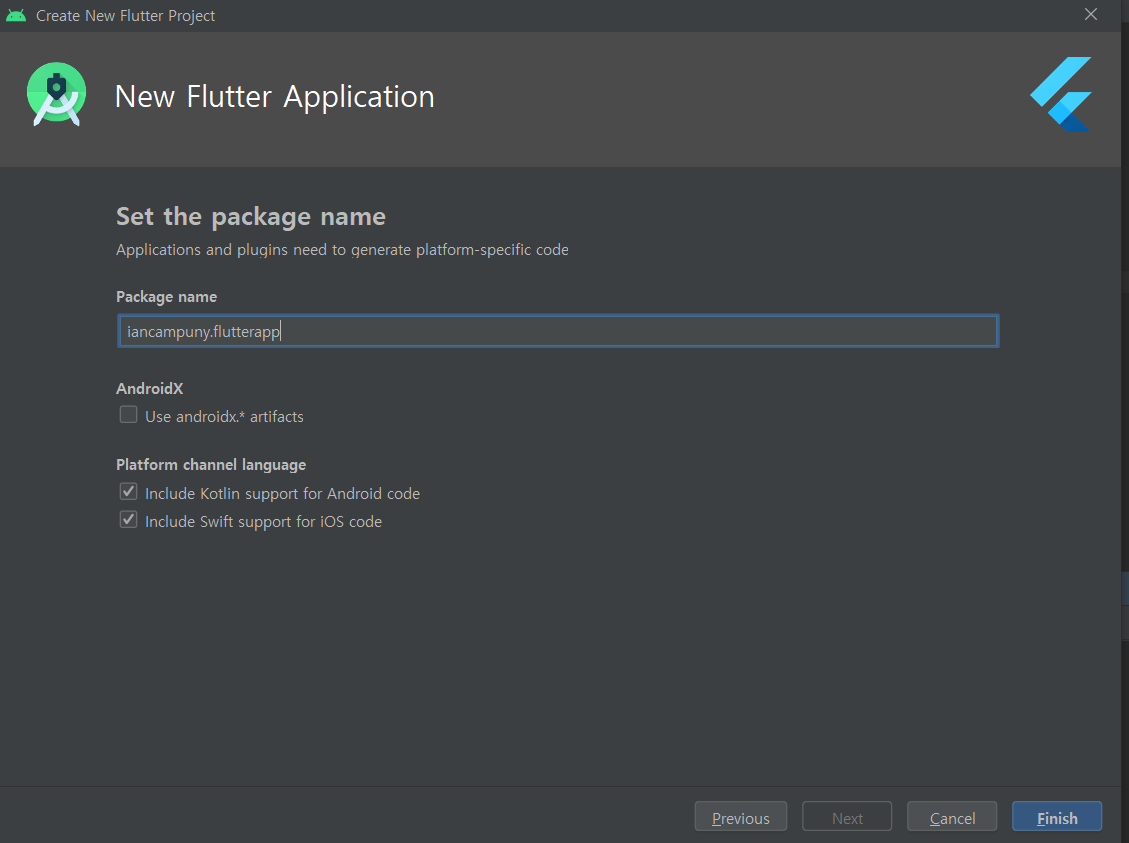
피니쉬를 하면 이제 프로젝트가 생성된다.
4. 가상머신으로 앱 구동시켜보기
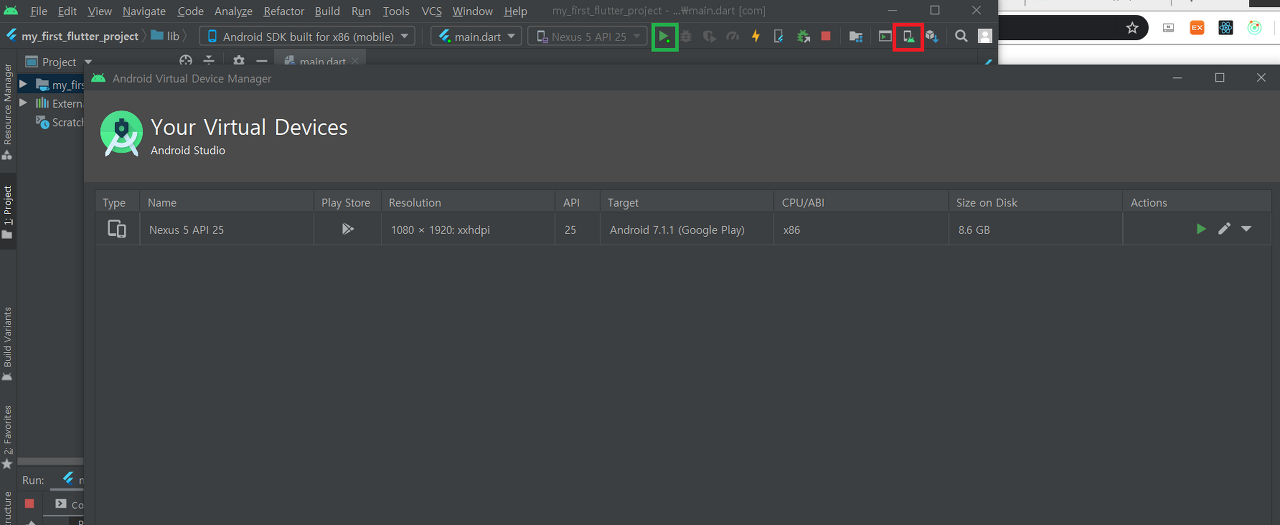
빨간 네모먼저 눌러서 위와 같이 가상 핸드폰을 셋팅하면된다. 적당한 핸드폰과 적당한 안드버전으로 하면된다. 필자는 갤럭시 뭐시기 폰에 2.6버전을 설치 받아 구성하였다. 이제 초록색 버튼을 클릭하여 가상 머신위에 기본 프로젝트가 잘 생성되는지 확인해보자!